ริพ DVD เป็น MP4 (H.264/HEVC) และรูปแบบยอดนิยมอื่นๆ ด้วยคุณภาพต้นฉบับ
คู่มือทีละขั้นตอน: วิธีการริป Blu-ray ลงพีซีเพื่อคุณภาพที่ดีที่สุด
ฉันต้องการริป Blu-ray ของฉันลงในคอมพิวเตอร์ หากใครสามารถช่วยตอบคำถามนี้ได้ ฉันจะขอบคุณมาก
-เรดดิทการเบิร์น Blu-ray ลงในพีซีช่วยให้คุณเพลิดเพลินกับภาพยนตร์คุณภาพสูงโดยไม่ต้องใช้ไดรฟ์ดิสก์ ทำให้การเล่นง่ายและยืดหยุ่นมากขึ้น ไม่ว่าคุณต้องการสำรองข้อมูลคอลเลคชันของคุณ ดูภาพยนตร์ Blu-ray บนอุปกรณ์อื่น หรือเพียงแค่ต้องการเพิ่มพื้นที่จัดเก็บทางกายภาพ การแปลง Blu-ray เป็นรูปแบบดิจิทัลเป็นวิธีแก้ปัญหาที่ดีที่สุด คู่มือนี้จะแนะนำวิธีที่ดีที่สุดในการริพ Blu-ray ลงในพีซีของคุณโดยยังคงคุณภาพสูงสุดโดยใช้เครื่องมือที่เชื่อถือได้
รายการคู่มือ
การเตรียมการที่จำเป็นก่อนริป Blu-ray ลงพีซี วิธีที่ดีที่สุดในการริป Blu-ray ลงพีซีโดยไม่สูญเสียคุณภาพ วิธีดูและริป Blu-ray บนพีซีด้วย VLC Media Player วิธีการริป Blu-ray ลงพีซีอย่างรวดเร็วโดยใช้ Handbrakeการเตรียมการที่จำเป็นก่อนริป Blu-ray ลงพีซี
ก่อนที่คุณจะเริ่มริปแผ่น Blu-ray ลงในคอมพิวเตอร์ คุณต้องเตรียมการบางอย่างเพื่อให้แน่ใจว่าการแปลงจะราบรื่นและมีคุณภาพสูง เมื่อเตรียมการเหล่านี้เสร็จแล้ว คุณจะสามารถริปแผ่น Blu-ray และเพลิดเพลินกับภาพยนตร์คุณภาพสูงบนคอมพิวเตอร์ของคุณได้อย่างง่ายดาย ต่อไปนี้คือขั้นตอนสำคัญที่คุณต้องทำ:
ฮาร์ดแวร์คอมพิวเตอร์การเบิร์นแผ่น Blu-ray ต้องใช้คอมพิวเตอร์ที่มีประสิทธิภาพและพื้นที่จัดเก็บที่เพียงพอ ภาพยนตร์ Blu-ray เป็นไฟล์ขนาดใหญ่ โดยปกติจะมีขนาดมากกว่า 30GB ดังนั้นโปรดตรวจสอบให้แน่ใจว่าฮาร์ดไดรฟ์ของคุณมีพื้นที่ว่างเพียงพอ นอกจากนี้ โปรเซสเซอร์ที่รวดเร็วและ GPU เฉพาะสามารถเร่งกระบวนการริพข้อมูลได้
ไดรฟ์บลูเรย์:ต่างจากดีวีดี ไดรเวอร์ดีวีดีทั่วไปไม่สามารถอ่านเนื้อหาในแผ่น Blu-ray ได้โดยตรง คุณต้องมีไดรฟ์ที่รองรับ Blu-ray เพื่ออ่านเนื้อหา หากคอมพิวเตอร์ของคุณไม่มีไดรฟ์ดังกล่าว คุณจะต้องมีไดรฟ์ Blu-ray ภายนอกเพื่อทำการเบิร์น
ซอฟต์แวร์ที่เหมาะสม:เนื่องด้วยการคุ้มครองลิขสิทธิ์ ตัวแปลงวิดีโอจึงไม่รองรับการริป Blu-ray ทั้งหมด คุณอาจพบว่า Blu-ray บางอันได้รับการปกป้องและไม่สามารถอ่านและริปได้โดยตรง ดังนั้น คุณจึงจำเป็นต้องใช้เครื่องมือริป Blu-ray ระดับมืออาชีพเพื่อแยกไฟล์ภาพยนตร์อย่างมีประสิทธิภาพ
วิธีที่ดีที่สุดในการริป Blu-ray ลงพีซีโดยไม่สูญเสียคุณภาพ
เมื่อต้องริป Blu-ray ลงพีซีโดยไม่สูญเสียคุณภาพ 4Easysoft DVD Ripper ถือเป็นโซลูชันที่ดีที่สุด เครื่องมืออันทรงพลังนี้ช่วยให้คุณสามารถริพเนื้อหา Blu-ray ความละเอียดสูงไปยังพีซีได้ โดยยังคงรักษาทุกรายละเอียด สีสัน และความชัดเจนของเสียงจากดิสก์ต้นฉบับไว้ได้ รองรับเอาต์พุต 4K และ 1080p HD ทำให้เป็นตัวเลือกที่เหมาะสำหรับผู้ใช้ที่ต้องการรักษาคุณภาพระดับภาพยนตร์บนพีซี
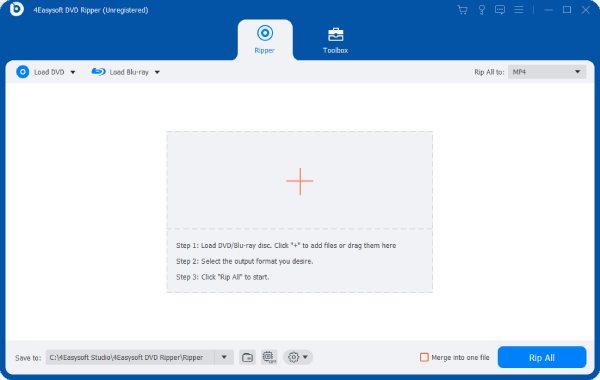
นอกจากนี้ โปรแกรมริป Blu-ray นี้ยังมีการเร่งความเร็ว GPU ขั้นสูง ซึ่งช่วยเพิ่มความเร็วของกระบวนการเบิร์นได้อย่างมาก พร้อมทั้งรับประกันคุณภาพวิดีโอที่ไม่มีการสูญเสียข้อมูล แม้แต่ภาพยนตร์ Blu-ray ขนาดใหญ่ก็สามารถริปได้อย่างมีประสิทธิภาพโดยไม่ต้องใช้ CPU มากเกินไป ด้วยประสิทธิภาพความเร็วสูง 4Easysoft DVD Ripper จึงเป็นโซลูชันที่ดีที่สุดสำหรับการเพลิดเพลินกับภาพยนตร์ Blu-ray บนพีซี การคัดลอกและสำรองเนื้อหา Blu-ray ทั้งหมด.

สร้างสำเนาของไฟล์ทั้งหมดบนแผ่น Blu-ray ให้ครบถ้วน
บันทึกชื่อเรื่องและบททั้งหมดไว้ในแผ่น Blu-ray ของคุณ
สร้างการสำรองข้อมูลเพื่อบันทึกไฟล์จาก Blu-ray ไปยังคอมพิวเตอร์
คัดลอกไฟล์เป็นชุดจากแผ่น Blu-ray ของคุณไปยังคอมพิวเตอร์
100% ปลอดภัย
100% ปลอดภัย
ขั้นตอนที่ 1เปิดโปรแกรม 4Easysoft DVD Ripper และใส่แผ่น Blu-ray ของคุณเพื่อทำการริป คลิกปุ่ม “โหลด Blu-ray”

ขั้นตอนที่ 2หลังจากโหลดชื่อเรื่องหลักของแผ่น Blu-ray ของคุณเสร็จแล้ว ให้คลิกที่ “รายการไทล์ทั้งหมด” เพื่อเลือกเนื้อหาทั้งหมด
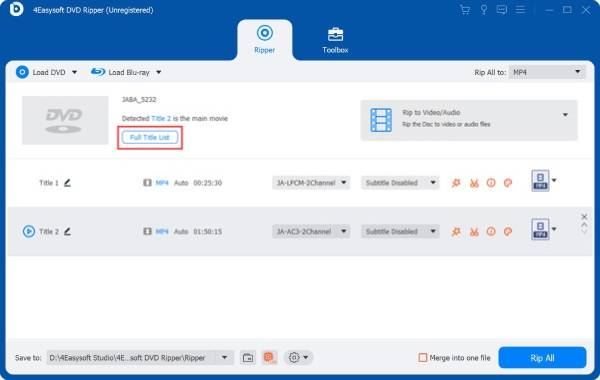
ขั้นตอนที่ 3คลิกปุ่ม “Rip All to” เพื่อเลือกรูปแบบที่ต้องการ สุดท้ายให้คลิกปุ่ม “Rip All” เพื่อริป DVD ของคุณได้ฟรี
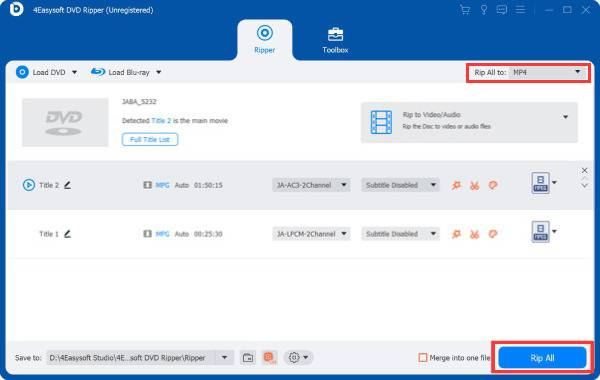
วิธีดูและริป Blu-ray บนพีซีด้วย VLC Media Player
VLC media player เป็นเครื่องเล่นสื่อโอเพนซอร์สที่ได้รับความนิยม แม้ว่าคนส่วนใหญ่จะรู้จักมันในฐานะเครื่องเล่นวิดีโอที่ใช้งานได้หลากหลาย แต่หลายคนกลับมองข้ามไปว่า เครื่องเล่น VLC media สามารถริพ Blu-ray ได้ สำหรับพีซีของคุณ ข้อดีที่ใหญ่ที่สุดประการหนึ่งของ VLC media player คือมีฟังก์ชันการริพไฟล์ Blu-ray ขั้นพื้นฐานนอกเหนือจากการเล่นวิดีโอ Blu-ray ทำให้เป็นตัวเลือกที่สะดวก
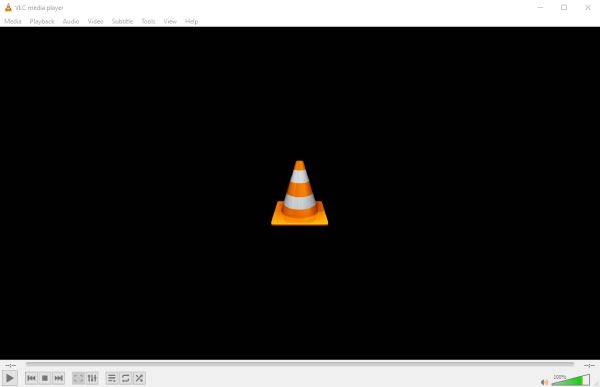
อย่างไรก็ตาม VLC มีข้อเสียเปรียบที่สำคัญคือไม่สามารถริปแผ่น Blu-ray ที่ได้รับการป้องกันได้ ภาพยนตร์ Blu-ray เชิงพาณิชย์ส่วนใหญ่มีการเข้ารหัสด้วยรูปแบบการป้องกัน ซึ่ง VLC ไม่รองรับโดยตรง แม้ว่าจะมีวิธีแก้ไขบางประการ แต่ต้องใช้ไลบรารีและการกำหนดค่าเพิ่มเติม ซึ่งทำให้กระบวนการซับซ้อนมากขึ้น หากคุณต้องการริปแผ่น Blu-ray ที่ได้รับการป้องกันโดยไม่เกิดปัญหา คุณอาจต้องพิจารณาใช้ซอฟต์แวร์ริป Blu-ray ขั้นสูง
ขั้นตอนที่ 1เปิด VLC media player และคลิกปุ่ม “แปลง/บันทึก...” ภายใต้แท็บ “สื่อ” หลังจากใส่แผ่น Blu-ray
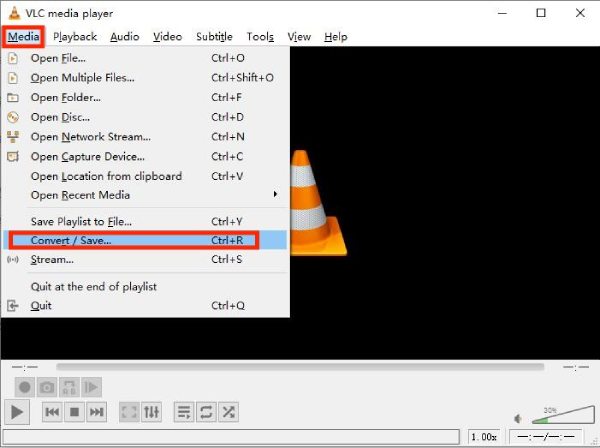
ขั้นตอนที่ 2ภายใต้แท็บ “ดิสก์” คลิกปุ่ม “Blu-ray” และคลิกปุ่ม “เรียกดู...” เพื่อตรวจสอบเนื้อหา
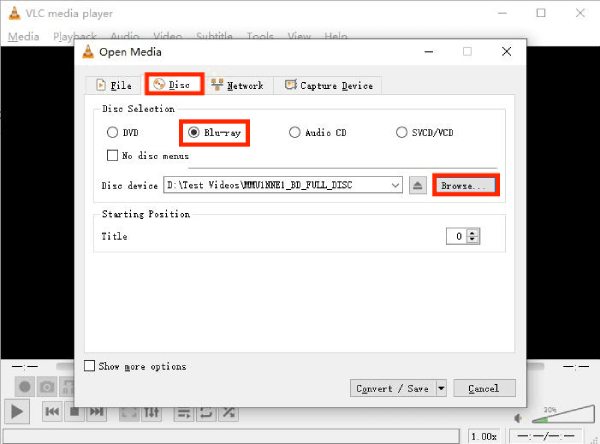
ขั้นตอนที่ 3สุดท้าย ให้เลือกเส้นทางการบันทึกและคลิกปุ่ม “เริ่ม” เพื่อริป Blu-ray ลงในพีซีของคุณ

วิธีการริป Blu-ray ลงพีซีอย่างรวดเร็วโดยใช้ Handbrake
HandBrake เป็นที่นิยม โปรแกรมริปดีวีดีโอเพ่นซอร์ส ซึ่งช่วยให้ผู้ใช้สามารถริปแผ่น Blu-ray เป็นรูปแบบดิจิทัลและบันทึกลงในพีซีได้อย่างมีประสิทธิภาพ ข้อดีประการหนึ่งที่สำคัญที่สุดคือความเร็วและความยืดหยุ่น โดยมีตัวเลือกเอาต์พุตและตัวเลือกการปรับแต่งหลายรายการ ทำให้เป็นเครื่องมือที่ยอดเยี่ยมสำหรับการริปภาพยนตร์ Blu-ray ไปยังพีซีได้อย่างรวดเร็ว นอกจากนี้ HandBrake ยังฟรีอย่างสมบูรณ์ ทำให้เป็นตัวเลือกที่ประหยัดงบประมาณสำหรับผู้ใช้ที่ต้องการสำรองข้อมูลคอลเลกชัน Blu-ray ของตน
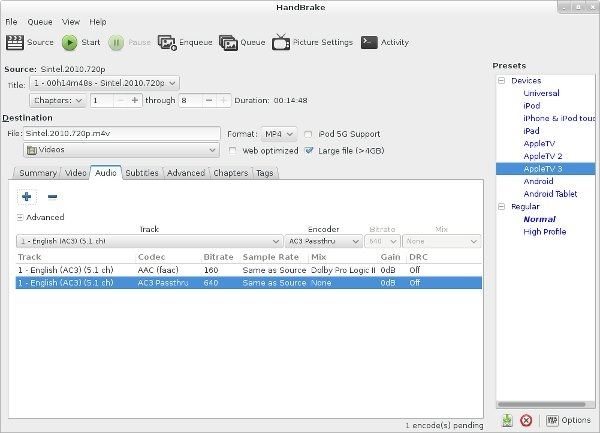
อย่างไรก็ตาม HandBrake ยังมีข้อจำกัดเช่นเดียวกับ VLC media player นั่นก็คือ ไม่สามารถริปแผ่น Blu-ray ที่ได้รับการป้องกันไว้ตามค่าเริ่มต้นได้ คุณต้องติดตั้งไลบรารีของบุคคลที่สามเพิ่มเติมเพื่อถอดรหัสแผ่นเหล่านี้ ซึ่งอาจเป็นเรื่องซับซ้อนสำหรับผู้เริ่มต้น
ขั้นตอนที่ 1เปิด Handbrake และใส่แผ่น Blu-ray เพื่อริปลงพีซี คลิกปุ่ม “Source Selection” เพื่ออ่านแผ่น
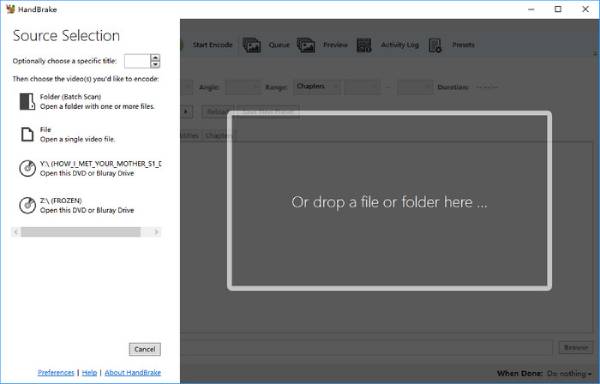
ขั้นตอนที่ 2คลิกปุ่ม “ค่าที่ตั้งไว้ล่วงหน้า” เพื่อเลือกรูปแบบเอาต์พุตที่ต้องการในการริป Blu-ray ลงในพีซีของคุณ
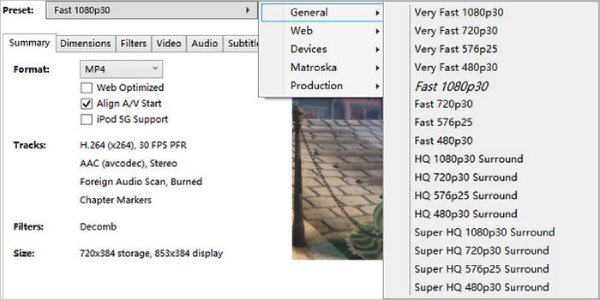
ขั้นตอนที่ 3สุดท้ายให้คลิกเลือกโฟลเดอร์ปลายทางที่จะบันทึกไฟล์ Blu-ray ที่ริพมา
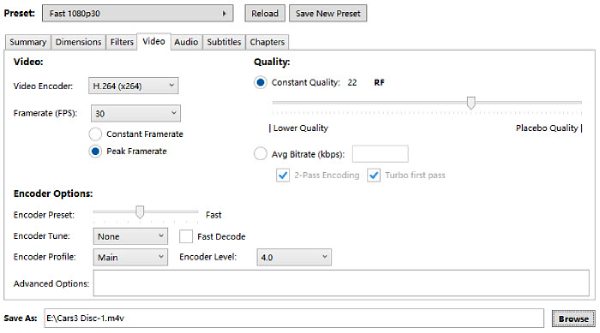
บทสรุป
การเบิร์น Blu-ray ลงในพีซีช่วยให้คุณเพลิดเพลินกับภาพยนตร์คุณภาพสูงได้สะดวกยิ่งขึ้น ไม่ว่าคุณจะให้ความสำคัญกับคุณภาพ ความเร็ว หรือเครื่องมือฟรี ก็มีโซลูชันต่างๆ มากมายให้เลือกใช้ หากคุณต้องการวิธีที่สะดวกที่สุดในการเบิร์น Blu-ray ลงในพีซีของคุณ โดยยังคงคุณภาพดั้งเดิมไว้และหลีกเลี่ยงการป้องกันทั่วไปบางประการ คุณสามารถดาวน์โหลดและลองใช้ได้ 4Easysoft DVD Ripper ฟรีตอนนี้และชมภาพยนตร์เรื่องโปรดของคุณบนพีซีได้ตลอดเวลา
100% ปลอดภัย
100% ปลอดภัย



